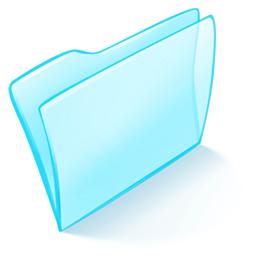在日常使用电脑的过程中,误删文件是一个常见且令人烦恼的问题。无论是由于操作失误还是系统错误,文件丢失都可能导致重要数据的丢失。幸运的是,有多种方法可以尝试恢复这些误删的文件。那么电脑文件删除了怎么恢复呢?本文将详细介绍几种常见的文件恢复方法,帮助您轻松找回误删的文件。
方法一:检查回收站
回收站是Windows操作系统中用于暂时存放被删除文件的区域。当您误删文件时,首先可以检查回收站,看是否能找到被删除的文件。
操作如下:
1、打开回收站:双击桌面上的“回收站”图标。2、查找文件:在回收站窗口中,查找您误删除的文件。
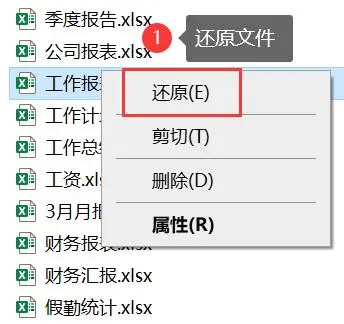
3、还原文件:找到文件后,右键点击文件,选择“还原”,即可将文件恢复到原始位置。
请注意:这种方法适用于文件刚被删除且未清空回收站的情况。
方法二:使用云存储同步
如果您在使用云存储服务(如Google Drive、OneDrive等)并开启了同步功能,那么您可以从云存储中找回被误删除的文件。
操作如下:
1、登录云服务账号:打开云服务应用程序或网页,登录您的账号。2、查找备份文件:在云服务中找到备份的文件,并下载到本地。
请注意:这种方法适用于在误删除文件之前已经开启云同步的用户。
方法三:使用系统还原功能
如果文件被删除且回收站已清空,您可以尝试使用Windows系统自带的还原功能来恢复文件。但需要注意的是,这种方法依赖于事先创建的还原点。
操作如下:
1、打开系统还原:在“设置”中搜索“创建还原点”,然后点击进入。
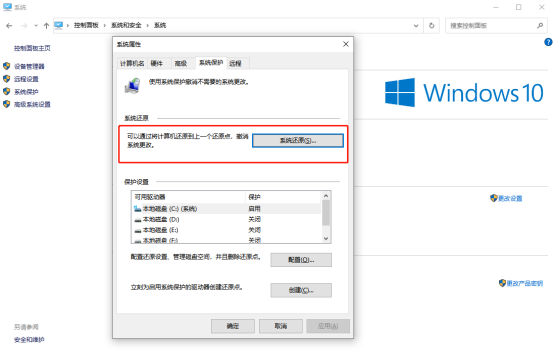
3、开始还原:按照提示完成系统还原操作。
请注意:系统还原会恢复整个系统的状态到选定的还原点,因此可能会影响其他文件的更改。
方法四:使用数据恢复软件
当上述方法都无法找回文件时,您可以考虑使用数据恢复软件。这些软件能够深入扫描磁盘,找回未被覆盖的文件数据。下面以转转大师数据恢复软件操作为例。
转转大师数据恢复操作步骤:
第一步:选择场景模式

首先我们要根据文档丢失的原因选择合适的恢复模式,比如文档是误删的,就选择“误删除恢复”,其他也是这么判断。
第二步:选择文档储存位置

选择文档储存的磁盘才能精准扫描到哦。
第三步:查找文档

可以通过搜索名称来查找你要得文档。
第四步:预览文档和恢复文档

找到文档先预览一下,双击即可预览,预览没问题之后点击中间的“专享恢复”就可以了。
请注意:数据恢复软件的成功率取决于文件被删除后的覆盖情况,因此越早使用软件恢复成功率越高。
方法五:寻求专业数据恢复服务
如果以上方法都无法找回文件,且文件对您非常重要,您可以考虑寻求专业的数据恢复服务。专业机构通常拥有先进的设备和丰富的经验,能够处理更复杂的数据丢失情况。但请注意,这种方法需要支付较高的费用,并且也不能保证100%的成功率。
预防措施
为了避免文件误删的情况再次发生,建议您采取以下预防措施:
- 定期备份:定期将重要文件备份到外部存储设备或云存储中。
- 谨慎操作:在删除文件之前,请仔细确认文件是否确实不再需要。
- 使用撤销键:如果不小心删除了文件,可以尝试使用“Ctrl+Z”撤销键进行恢复(在误删后未进行其他操作的情况下)。
总结
以上就是电脑文件删除了怎么恢复的方法介绍了,电脑文件误删是一个常见的问题,但有多种方法可以尝试恢复。通过检查回收站、使用云存储同步、系统还原功能、数据恢复软件以及寻求专业数据恢复服务等方法,您可以大大增加找回误删文件的成功率。同时,采取预防措施也是避免文件误删的重要步骤。


 技术电话:17306009113
技术电话:17306009113 工作时间:08:30-22:00
工作时间:08:30-22:00 常见问题>>
常见问题>> 转转大师数据恢复软件
转转大师数据恢复软件
 微软office中国区合作伙伴
微软office中国区合作伙伴
 微信
微信 微信
微信 QQ
QQ QQ
QQ QQ空间
QQ空间 QQ空间
QQ空间 微博
微博 微博
微博 电脑文件被删除了怎么找回来
电脑文件被删除了怎么找回来
 免费下载
免费下载